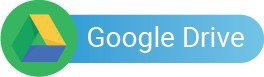Bạn đang muốn tìm kiếm một phần mềm đồ họa để có thể thiết kế ra các logo, icon hay website thì phần mềm Gravit Designer sẽ giúp bạn làm được điều đó. Với vô vàn tính năng mà phần mềm này đem lại hãy cùng fullphanmem.com tìm hiểu về phần mềm này trong bài viết dưới đây.
Nội dung bài viết:
1. Phần mềm Gravit Designer là gì?
Gravit Designer là ứng dụng được phát triển dựa trên nền tảng quan thuộc đó là Electron. Phần mềm dành cho hầu hết các hệ điều hành hiện nay như Linux, MacOS, Windows,… Trên hết phần mềm này là một chương trình dùng để thiết kế đồ họa như các ứng dụng của nhà Adobe. Ở đây sẽ được Gravit Designer giúp bạn thiết kế ra các logo, các hình vẽ, minh họa từ đơn giản đến phức tạp, tạo ra các icon dễ thương và có thể thiết kế cả website.
Tuy rằng phần mềm này không có độ nổi tiếng bằng các nhà công nghệ khác cùng lĩnh vực như nhà Adobe nhưng phần mềm vẫn được người dùng đánh giá cao bởi tính năng và các yếu tố khác phù hợp với rất nhiều người. Gravit Designer là phần mềm miễn phí, nhẹ, hỗ trợ đa nền tảng, đáp ứng hầu hết các nhu cầu cơ bản của người dùng, phím tắt tương tự phần mềm AI và bạn có thể sử dụng rất dễ dàng để làm quen nếu bạn đã từng sử dụng qua AI.

Xem thêm: [Download] Phần mềm GIMP – Chỉnh sửa ảnh đơn giản và bắt mắt
Về cơ bản, ứng dụng sẽ cung cấp công cụ CAD và các công cụ thiết kế cần thiết cho người dùng. Phần mềm cung cấp đầy đủ các tính năng vô cùng đa dạng như hỗ trợ xử lý nhiều lớp ảnh cùng lúc, có thể dùng nhiều tab trên giao diện người dùng, biểu diễn hình ảnh theo dạng vector, thiết kế màn hình thông minh, nhiều công cụ tạo logo, hệ thống dùng văn bản tiện dụng, cùng nhiều hiệu ứng hình ảnh vô cùng ấn tượng.
Một số công cụ mà Gravit Designer đem đến và rất còn thiết cho người sử dụng bao gồm: Pen, Knife, Bezigon, Graph, Slice, Lasso, Freehand và MagicHand,… Ngoài ra, ứng dụng còn cho phép người dùng tối ưu hóa các thiết bị nhất định mà bạn muốn, thay đổi kích thước vật lý cho dự án, tạo bìa cho blog, website, YouTube, Google+, LinkedIn, Facebook, Twitter, và Twitch.
Bạn cũng có thể xuất các file qua nhiều định dạng khác nhau như: PDF, PNG, JPEG và SVG và có thể in các file này bằng bất kỳ phương tiện nào.

Nền tảng hệ điều hành mà ứng dụng hỗ trợ:
- MacOS.
- Windows.
- Linux.
- Chrome OS.
- Brower.
2. Tính năng của phần mềm.
-
Đa dạng thiết kế và định dạng file.
Gravit Designer cho phép thiết kế các mô hình, nhập các bản phác thảo, phép biến đổi,… Và hơn hết còn cho phép xuất file sang các dịnh dạng PDF, SVG và hình ảnh có chất lượng cao sử dụng và các tính năng khác nhau có sẵn để làm việc.
-
Hỗ trợ nhiều ngôn ngữ.
Phần mềm có hỗ trợ đa dạng các ngôn ngữ như: Tiếng Anh, tiếng Đức, tiếng Bồ Đào Nha, tiếng Thổ Nhĩ Kỳ, tiếng Ý, tiếng Hà Lan, tiếng Tây Ban Nha, tiếng Pháp, tiếng Ba Lan, và một số khác.
-
Tùy chọn theo mục đích sử dụng.
Số lượng tùy chọn sẽ hiển thị phụ thuộc vào công cụ mà bạn chọn để sử dụng và các công cụ được biểu diễn bằng các biểu tượng nhỏ. Một số nút sẽ mở cửa sổ của riêng với nhiều chức năng.
-
Sử dụng công cụ ngay vùng chọn.
Bạn có thể chọn các đối tượng bằng cách click vào bất kỳ chỗ nào trong vùng vẽ. Khi chọn một hình tròn, một hộp văn bản hoặc bất kỳ phần tử nào được vẽ, chương trình Gravit Designer sẽ cho phép người dùng sử dụng các công cụ biến đổi để điều chỉnh vị trí của nó trên màn hình hiển thị, thay đổi kích thước hoặc nhóm đó với các phần tử khác mà bạn đã chọn.
Xem thêm: Adobe Lightroom CC – Phần mềm chỉnh sửa ảnh chuyên nghiệp
3. Download phần mềm Gravit Designer về máy.
Download phần mềm Gravit Designer – Google Drive
Bước 1: Truy cập link tải Google bên trên và tải phần mềm về máy.
Bước 2: Chạy file GravitDesignerInstaller.exe
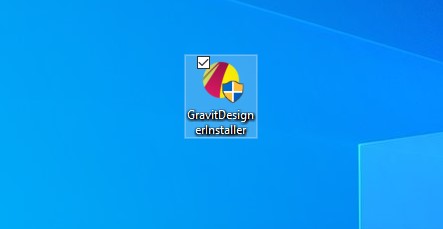
Bước 3: Chọn nơi lưu mà bạn mong muốn -> Click chọn Install.
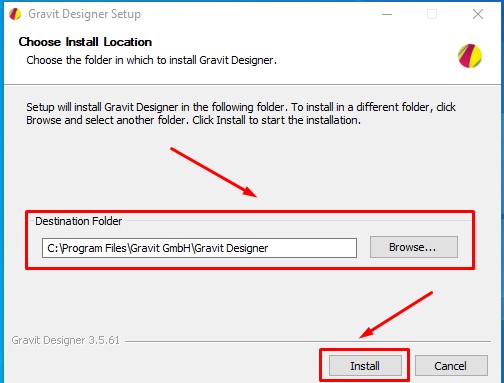
Bước 4: Chờ việc cài đặt phần mềm trong vài phút.
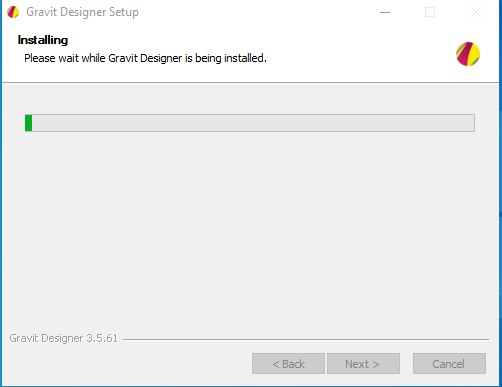
Bước 5: Khi cài đặt hoàn tất bạn có thể tích như hình để chạy phần mềm ngay -> Chọn Finish.
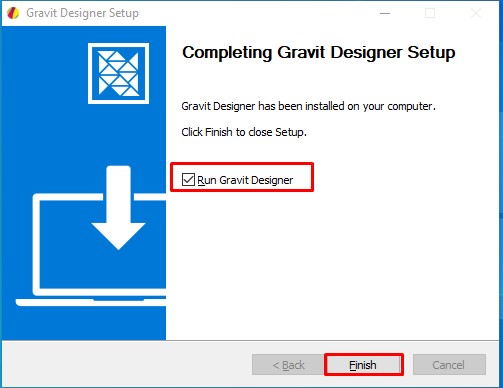
Bạn sẽ chạy ứng dụng và đến với giao diện đầu tiên khi vào phần mềm này.
4. Hướng dẫn sử dụng cơ bản phần mềm.
Trước tiên bạn cần phải đăng nhập bằng cách đăng kí hoặc Sign In bằng Facebook hay Google.
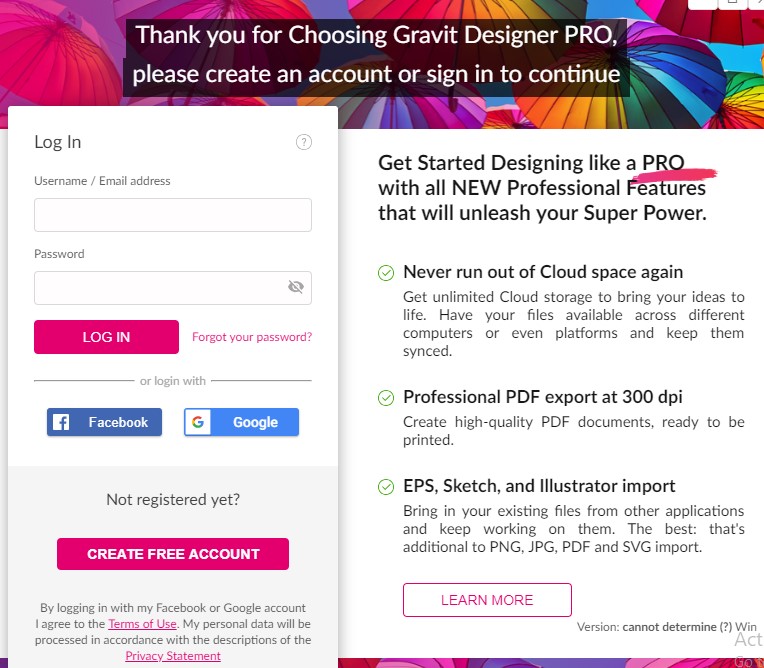
Sau khi đã đăng nhập bạn sẽ đến với giao diện của ứng dụng.
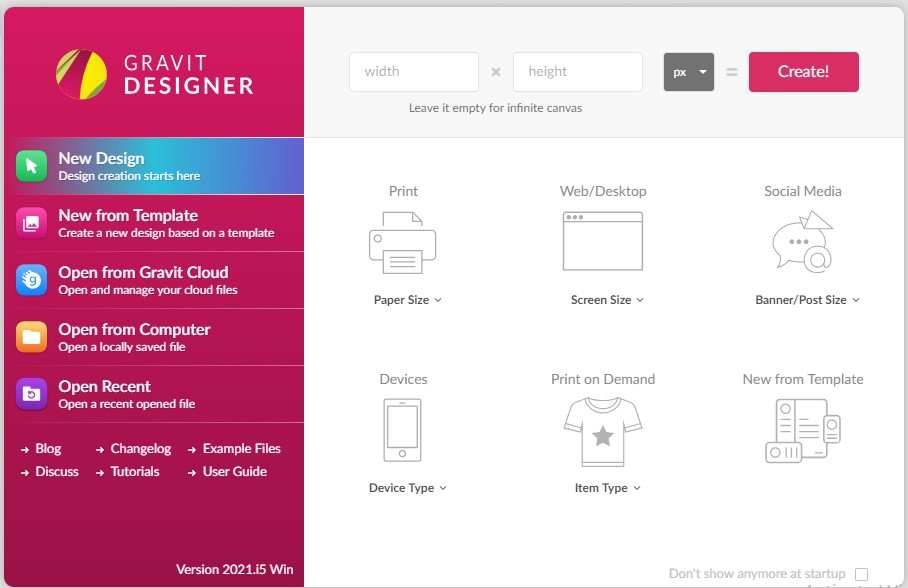
Sau đó bạn muốn tạo nơi làm việc chọn New Design ở đây có rất nhiều cái để bạn lựa chọn dùng để in, banner, áo, logo,….
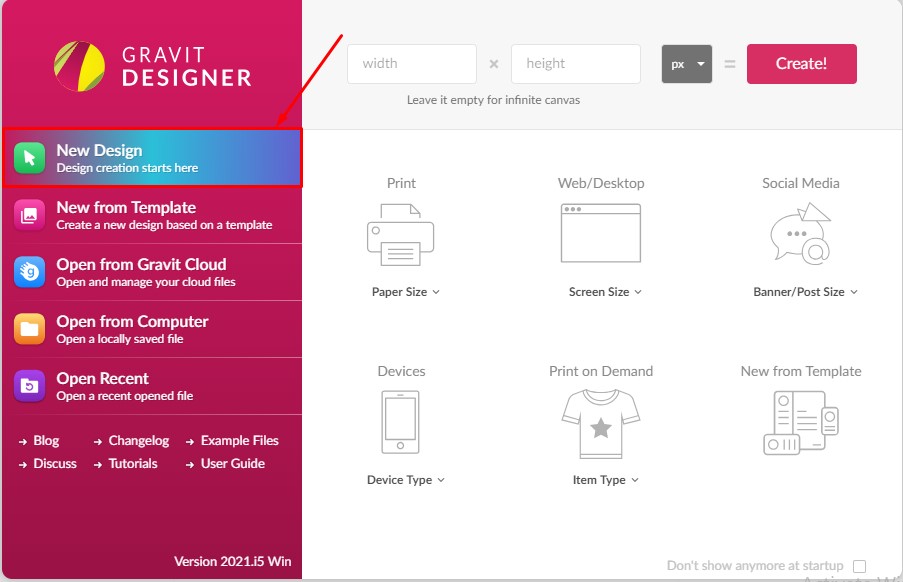
Tiếp theo nhập chiều rông và chiều cao mong muốn -> click Create!
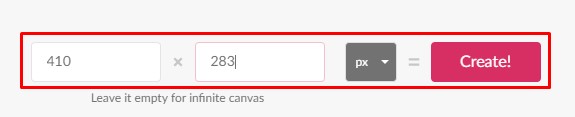
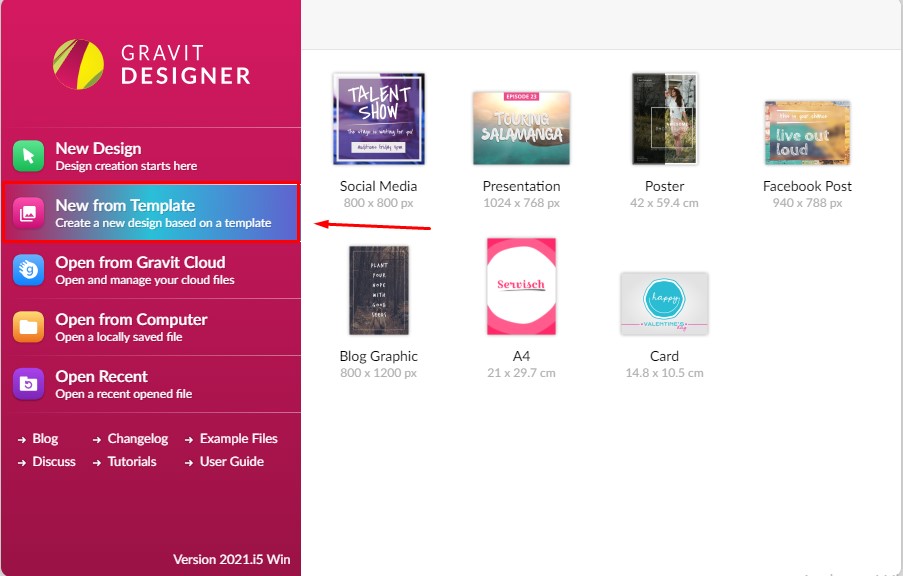
Bạn muốn mở các template có sẵn hãy chọn đến New From Template -> chọn các template mà bạn muốn có trong ứng dụng.
Bải viết trên fullphanmem.com dã tổng hợp cho bạn về phần mềm Gravit Designer. Nếu bạn đang cần để thiết kế logo, icon,.. thì hãy tải về và trải nghiệm ứng dụng chắc chắn bạn sẽ rất thích ứng dụng và các tính năng mà phần mềm mang lại.